Anche Google Chrome, al pari di tutti gli altri browser Web attualmente disponibili, salva dati sul computer per poter velocizzare il caricamento delle pagine che vengono visitate più di frequente. Trattasi di quell’insieme di dati che comunemente viene definito cache.
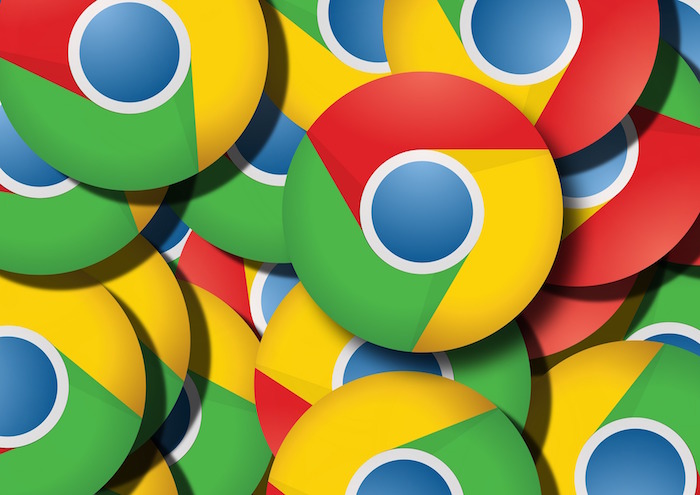
Ci sono però delle circostanze in cui i dati contenuti nella cache si danneggiano e causano degli errori di visualizzazione che non consentono di fruire in maniera corretta dei siti Internet visitati. In tal caso potrebbe essere consigliabile agire andando ad eliminare la cache di Chrome.
Per effettuare questa operazione è sufficiente avviare il browser, cliccare sul pulsante Menu che si trova in alto a destra e selezionare le voci Altri strumenti e poi Cancella dati di navigazione dal menu che compare.
Nella scheda che si apre, si dovrà poi mettere il segno di spunta solo accanto alla voce Immagini e file memorizzati nella cache (a meno che non si desideri cancellare anche la cronologia, i dati inseriti nei moduli o altre informazioni presenti nella memoria del browser), dopodiché si dovrà scegliere l’opzione tutto dal menu a tendina Cancella i seguenti elementi da e si dovrà premere sul pulsante Cancella dati di navigazione per completare l’operazione.
Se non si ha intenzione di eliminare tutta la cache ma soltanto i dati memorizzati più di recente è sufficiente espandere il menu a tendina Cancella i seguenti elementi da e selezionare una delle altre opzioni disponibili a seconda di quelle che sono le diverse necessità. Le opzioni disponibili sono: ultima ora, ultimo giorno, ultima settimana oppure ultime quattro settimane.
[Photo Credits | Pixabay]
